中望cad作为一款绘图软件,靠着不错的运行速度和稳定性、强大且智能的绘图工具,让用户可以简单快速的完成图纸的设计和绘制,再加上中望cad是国产软件,在一些操作细节上更符合国人的使用习惯,因此中望cad软件吸引了不少的用户前来下载使用,当用户在中望cad软件中设计图纸时,想要画出轴对称图形,却不是很清楚设置的过程,其实这个问题用户简单的在菜单栏中找到镜像功能来解决,随后跟着图纸的提示文字来操作即可解决,这样用户就可以精准的绘制出一模一样的另一半图形了,详细的操作过程就让小编来向大家介绍一下吧,希望小编的教程可以帮助到从中获取到有用的经验信息。

1.用户打开中望cad软件,并来到图纸的绘制页面上,接着在工具栏中选择需要的形状工具来完成图形的绘制
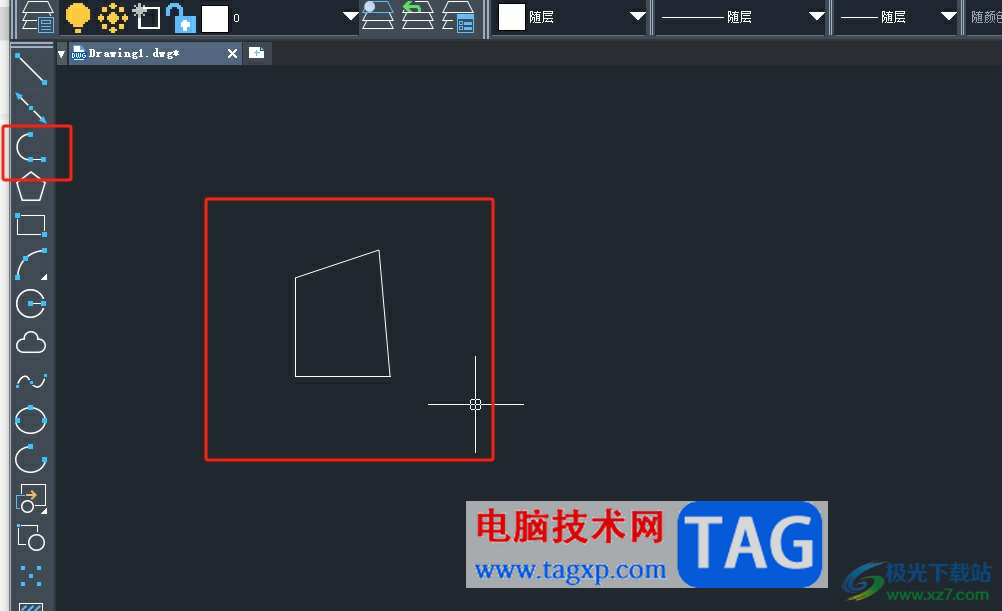
2.然后点击页面上方菜单栏中的修改选项,在展示出来的下拉选项卡中,用户选择其中的镜像选项

3.这时会在图纸上显示出选择对象的提示文字,用户选中图形后按下回车
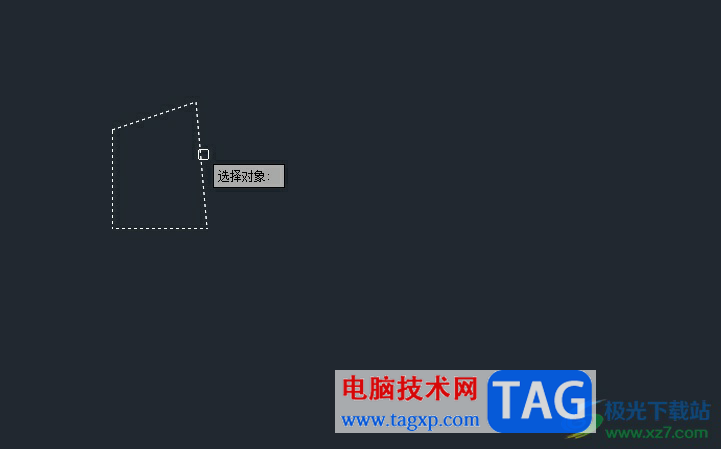
4.随后会显示出指定镜像线的第一点提示文字,用户根据实际情况在图形上选择并按下回车
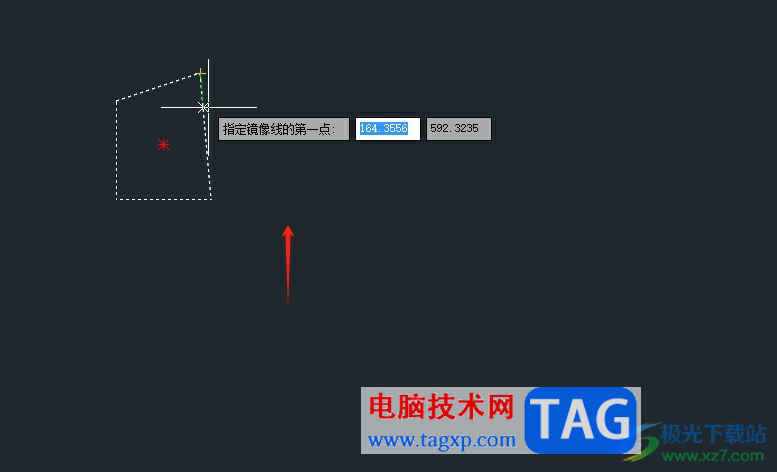
5.接着又会弹出指定镜像线的第二点的提示文字,用户指定的过程中可以看到显示出来的轴线和预览图示

6.完成操作后按下回车,将会显示出是否删除源对象字样,用户按下否按钮即可设置成功
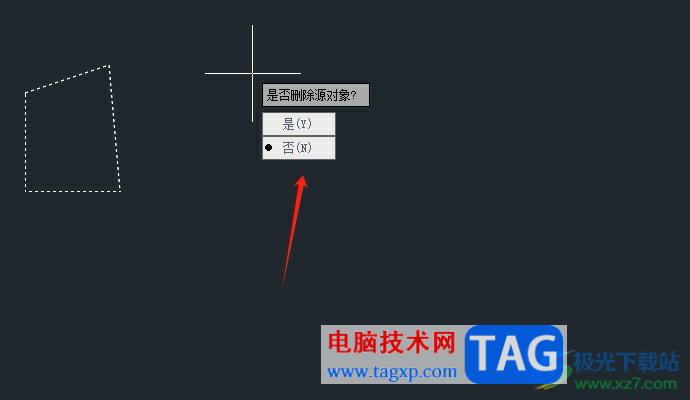
7.如图所示,用户在图纸上可以看到成功绘制出来的轴对称图形了

越来越多的用户会选择在中望cad软件中来完成图纸的绘制和设计,当用户在绘制图纸时,遇到需要绘制轴对称图形的情况,就可以利用其中的镜像命令来操作实现,详细的操作过程小编已经总结出来了,有兴趣的用户可以按照步骤操作试试看。
 支付宝怎么取消刷脸登录
支付宝怎么取消刷脸登录 Ghostwire:东京PC版将支持光
Ghostwire:东京PC版将支持光 麦乐鸡侠是谁
麦乐鸡侠是谁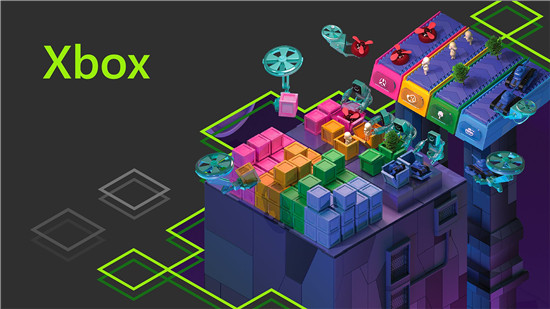 Xbox 的 Fallout 76 视频游戏及
Xbox 的 Fallout 76 视频游戏及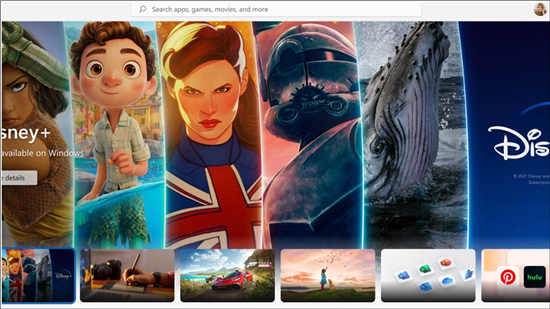 windows10将很快获得windows
windows10将很快获得windows 微软将继续发布适用于W
微软将继续发布适用于W iPhone X预售第一轮秒光 亲
iPhone X预售第一轮秒光 亲 Intel封禁UEFI兼容模式:2
Intel封禁UEFI兼容模式:2 lol阿克尚技能是什么?
lol阿克尚技能是什么? 《觅长生》金虹剑派拜师
《觅长生》金虹剑派拜师 宝可梦传说阿尔宙斯卡蒂
宝可梦传说阿尔宙斯卡蒂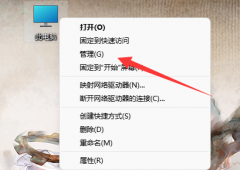 铭鑫r7 240显卡驱动装不上
铭鑫r7 240显卡驱动装不上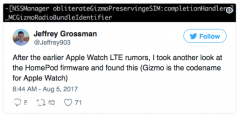 开发者在HomePod固件挖到料
开发者在HomePod固件挖到料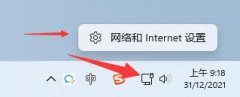 flushdns后无法上网详细解决
flushdns后无法上网详细解决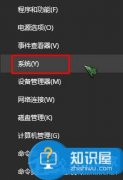 查看Win10系统已激活密钥的
查看Win10系统已激活密钥的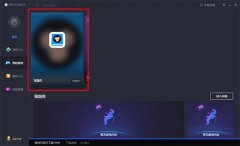 猿题库电脑版怎么下载使
猿题库电脑版怎么下载使 斗鱼直播录屏的方法
斗鱼直播录屏的方法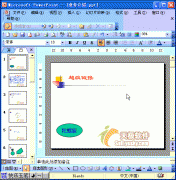 PPT动画教程:保存自动播
PPT动画教程:保存自动播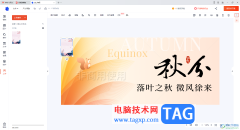 WPS创建公众号封面首图的
WPS创建公众号封面首图的 win101909版本KB4540673更新了
win101909版本KB4540673更新了 魔兽争霸如何设置1920x10
魔兽争霸如何设置1920x10 fast无线路由器设置图文教
fast无线路由器设置图文教 路由器的USB接口有什么用
路由器的USB接口有什么用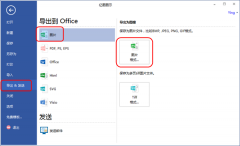
使用亿图软件可以绘制出很多种图形,操作非常方便的。那么使用过程里,若想导出为不含背景(透明背景)的图片的话,我们应该如何操作呢?请看下文笔者分享的亿图导出为不含背景(透明背景...
186368 次阅读

InDesign是一款专业的排版和页面设计软件,它被广泛应用于出版、印刷、广告和数字媒体等领域中,让用户可以用来创建出杂志、报纸、册页以及传单等出版物,这些都离不开InDesign软件中的强...
24557 次阅读
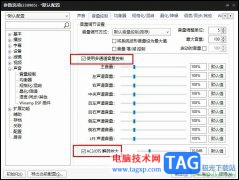
很多小伙伴在选择电脑中的默认播放器时都会将PotPlayer作为首选,因为PotPlayer中的功能十分的丰富,并且能够播放各种格式的视频。有的小伙伴在使用PotPlayer播放器的过程中可能会遇到关闭一两...
31040 次阅读

很多小伙伴在使用钉钉的过程中经常会需要将聊天页面单独打开为一个独立的窗口,以防我们发消息时出现错屏问题。有的小伙伴可能不知道该如何快速的开启聊天独立窗口,其实我们只需要进...
31290 次阅读

利用qq影音播放器看视频时除能整体把视频放大或缩小,还能对视频局部放大。想了解qq影音播放器局部放大视频的操作技巧吗?那就快来看看小编分享的这篇教程吧。...
92282 次阅读
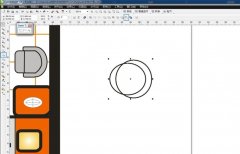
使用CorelDRAW怎么画房屋平面图里的凳子呢?想必有的网友还不太了解的,为此,今日小编带来的这篇文章就为大伙分享了CorelDRAW画房屋平面图凳子的教程,一起来看看吧。...
69998 次阅读

WPS文档是一款非常好用的软件,很多小伙伴都在使用。如果我们想要在电脑版WPS文档中设置重复显示标题行,但是发现设置无效,小伙伴们知道具体该如何解决吗,其实解决方法是非常简单的,...
22631 次阅读

风云录屏大师是一款简单的电脑屏幕录制软件,支持全屏录制、分区录制以及自由选择录制区域,还支持只录制声音,总的来说风云录屏大师在一定程度上满足了用户的录屏需求,让用户能够获...
87265 次阅读

文香微课是一款实用的微课录制剪辑软件,它可以用来轻松录制电脑桌面及摄像头画面,并且可以对录制的视频进行剪辑,总的来说文香微课是一款便于教师录制微课的录制剪辑工具,用户可以...
29331 次阅读
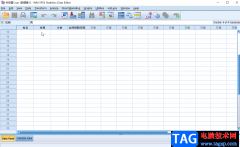
SPSS的全称是IBMSPSSstatistics,这是一款非常好用的数据统计与分析软件,在其中我们可以对数据进行各种专业化的统计和分析处理。有的小伙伴发现自己的IBMSPSSstatistics是默认的英文状态,如果我...
245089 次阅读

CAD迷你画图是一款非常好用的绘图软件,在其中我们可以点击切换到“家装,弱电,园林”等栏中进行详细的绘图操作。如果我们需要在CAD迷你画图中绘制直线,小伙伴们知道具体该如何进行操...
131278 次阅读
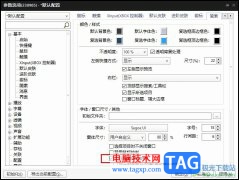
很多小伙伴之所以喜欢使用PotPlayer播放器,就是因为PotPlayer中有许多实用功能,能够支持我们对视频进行字幕添加、滤镜调整或是音画同步等操作。有的小伙伴在使用PotPlayer播放器的过程中想要...
14972 次阅读
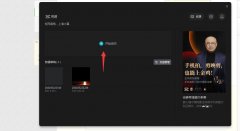
在使用剪映的时候,想给字幕添加变色动画,该如何进行操作呢?今天小编就带大家来共同学习剪映颜色逐字覆盖动画的制作方法,希望可以帮助到有需要的小伙伴哦,下面就是详细完整的操作...
130839 次阅读
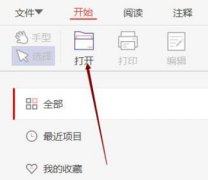
在使用极光PDF阅读器的时候,若想将文件中的一些文字给擦除,该怎么操作呢?接下小编就为大家带来了一个简单的文字擦除方法哦,内容如下。...
160053 次阅读
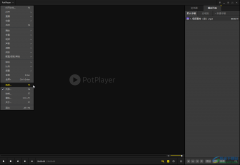
potplayer是一款非常受欢迎的视频播放器,在其中我们可以自由播放自己的视频,在播放时我们还可以调整播放速度等等,非常地方便实用。但是有的小伙伴发现自己在potplayer中播放高清视频时,...
30496 次阅读